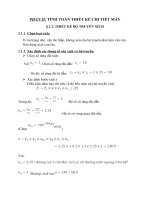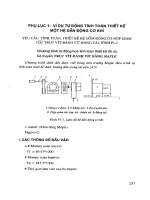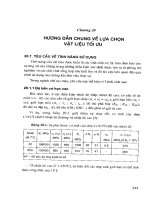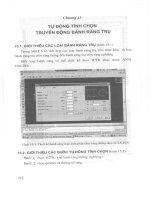Nghiên cứu một số đặc tính của phần mềm Autodesk Inventor phục vụ tính toán thiết kế chi tiết máy
Bạn đang xem bản rút gọn của tài liệu. Xem và tải ngay bản đầy đủ của tài liệu tại đây (6.13 MB, 82 trang )
1
MỤC LỤC
Trang
Mục lục 1
Lời nói đầu 4
Chương 1: Tổng quan môn học chi tiết máy 5
1.1 Sơ lược về lịch sử về lịch sử môn học chi tiết máy 5
1.2 Khái niệm về môn học chi tiết máy 6
1.3 Ý nghĩa và nôi dung môn học chi tiết máy 7
Chương 2: Giới thiệu về phần mềm Autodesk Inventor 8
2.1 Mục đích của việc ứng dụng tin học trong môn học chi
tiết máy 8
2.2 Giới thiệu về phần mềm Autodesk Inventor 9
2.3 Những yêu cầu của Autodesk Inventor 10
2.4 Quy trình làm việc của Autodesk Inventor 11
2.5 Khởi động Autodesk Inventor 13
2.6 Giao diện Autodesk Inventor 16
2.7 Thanh công cụ, bảng lệnh và nút lệnh 17
2.8 Xuất nhập dữ liệu 18
2.8.1 Các file AutoCad 18
2.8.2 Các file Mechanical Desktop 19
2.8.3 Các file Step 19
2.8.4 Các file Sat 20
2.8.5 Các file Iges 20
2.9 Hệ thống hỗ trợ thiết kế 21
2.9.1 Help Topics 21
2.9.2 What’s new 21
2.9.3 Tutorial 21
2.9.4 Design Doctor 21
2
2.9.5 Autodesk Inventor Online 22
2.9.6 Visual Syllabus 22
2.10 Một số hình ảnh minh học ứng dụng Autodesk Inventor 23
Chương 3: Ứng dụng phần mềm Autodesk Inventor mô phỏng hộp
giảm tốc đồng trục 2 cấp 24
3.1 Sơ lược về thiết kế đồ án môn học chi tiết máy 24
3.1.1 Nhiệm vụ cơ bản của thiết kế đồ án môn học chi tiết
máy: 24
3.1.2 Lý do chọn thiết kế hộp giảm tốc đồng trục 2 cấp để
ứng dụng một số chức năng của autodesk inventor : 25
3.2 Mô hình hóa 3D hộp giảm tốc 26
3.2.1 Giới thiệu về vẽ phác và tạo hình khối trong Autodesk
Inventor 26
3.2.2 Vẽ mô hình chi tiết tay nắm (núm) thông hơi 30
3.3 Mô phỏng hoạt động hộp giảm tốc 38
3.3.1 Khái niệm 38
3.3.2 Thực hiện mô phỏng hoạt động hộp giảm tốc 39
3.3.2.1 Lắp ráp các chi tiết 39
3.3.2.2 Mô phỏng chuyển động 46
3.4 Trình diễn trình tự lắp ráp hộp giảm tốc 49
3.4.1 Khái niệm kịch bản lắp ráp 49
3.4.2 Trình diễn lắp ráp hộp giảm tốc 49
3.4.2.1 Tạo môi trường trình diễn 49
3.4.2.2 Tải mô hình lắp ráp và môi trường diễn hoạt 50
3.4.2.3 Tách các chi tiết 52
3.4.2.4 Trình diễn quá trình lắp ráp 56
3.5 Xây dựng bản vẽ 2D từ mô hình 3D 57
3.5.1 Thiết lập các thông số bản vẽ 58
3.5.2 Tạo bản vẽ lắp hộp giảm tốc 61
3
3.6 Một số chức năng khác của Autodesk Inventor 67
3.6.1 Giới thiệu thư viện của Autodesk Inventor 67
3.6.2 Một số tính toán và thiết kế 68
3.6.2.1 Tính dung sai 69
3.6.2.2 Thiết kế bánh răng 73
3.6.2.3 Thiết kế trục 75
3.6.2.4 Thiết kế then bằng 78
Chương 4: Kết luận và đề xuất ý kiến 80
4.1 Kết luận 80
4.2 Đề xuất ý kiến 81
Tài liệu tham khảo 82
4
LỜI NÓI ĐẦU
Ngày nay, với cuộc cách mạng khoa học kỹ thuật phát triển
nhanh chóng, dựa trên sự bùng nổ của thời đại công nghệ thông
tin ngày càng góp phần vào sự phát triển của xã hội, nâng cao đời
sống vật chất và giá trị tinh thần cho con người trong thời đại mới.
Đặc biệt sự ứng dụng của công nghệ thông tin vào cơ khí để nâng cao
sản xuất, giảm chi phí là một điều tất yếu trong xu thế hiện nay. Với
tầm quan trọng đó và dựa trên sự hiểu biết của bản thân, nên tôi đã
chọn chuyên đề tốt nghiệp của tôi là "Nghiên cứu một số đặc tính của
phần mềm Autodesk Inventor phục vụ tính toán thiết kế chi tiết
máy" dưới sự giúp đỡ và hướng dẫn của thầy giáo Th.S - Trần Ngọc
Nhuần. Nội dung đề tài của tôi gồm có 4 chương :
Chương 1 : Tổng quan môn học chi tiết máy
Chương 2 : Giới thiệu về phần mềm Autodesk Inventor
Chương 3 : Ứng dụng phần mềm vào một số nội dung
Chương 4 : Kết luận và đề xuất ý kiến
Trong quá trình thực hiện chuyên đề tốt nghiệp mặc dù tôi đã nỗ
lực hết mình cố gắng tham khảo nhiều tài liệu, những ý kiến giúp đỡ
về chuyên môn của thầy giáo hướng dẫn, các bạn sinh viên tuy nhiên
không sao tránh khỏi những sai sót do trình độ bản thân còn hạn chế
và thời gian thực hiện đồ án tốt nghiệp có hạn. Kính mong sự chỉ dạy
thêm của thầy hướng dẫn và các thầy trong bộ môn để tôi tìm ra những
mặt còn hạn chế của mình nhằm khắc phục và rút ra những kinh
nghiệm cho bản thân về sau.
Tôi xin chân thành cảm ơn.
Nha trang ngày 10 tháng 11 năm 2007.
Sinhviênthực hiện
Phan Thanh Đạt
5
Chương 1
:
TỔNG QUAN MÔN HỌC CHI TIẾT MÁY
1.1 SƠ LƯỢC VỀ LỊCH SỬ PHÁT VỀ MÔN HỌC CHI TIẾT
MÁY :
Xung quanh cuộc sống chúng ta có rất nhiều máy móc phục vụ
cho cuộc sống, từ những ngày xa xưa hình tượng chi tiết máy đơn giản
đã được tổ tiên chúng ta làm ra trong các dụng cụ và vũ khí thời cổ
xưa như đòn bẩy, cánh cung. Hơn 4000 năm trước đây đã dùng các con
lăn trong vận chuyển các vật nặng, nghĩa là đã biết lơi dụng ma sát lăn
để thay cho ma sát trượt. Bánh xe, trục và ổ trục trong các xe thời xưa
là những chi tiết máy đầu tiên làm việc trong những điều kiện tương tự
như điều kiện làm việc trong máy. Tời và ròng rọc được dùng trong
các công trình xây dựng nhà thờ và tháp cổ. Hàng mấy trăm năm trước
Công nguyên, loài người đã ùng các trục bằng kim loại, bánh răng trục
khủy, con lăn Hộp giảm tốc truyền động bằng bánh răng, trục vít đã
được mô tả trong sách của Alexanđri ở cuối thế kỷ thứ ba. Ngay ở
nước ta từ lâu đã biết dùng ổ trục ( trong guồng nước, sa kéo sợi) hoặc
bánh răng trong máy ép mía.
Từ những lý thuyết về tính toán chi tiết máy dơn giản đó các nhà
khoa học đã không ngừng phát triển và hoàn thiện các kết cấu máy. Về
sau đã xuất hiện nhiều nhà bác học có những công trình lớn cho khoa
học chi tiết máy như : Ơle, người đã xây dựng lí thuyết ma sát của đai
và đề xướng lí thuyết ăn khớp của bánh răng thân khai ; Pêtơrôp,
Râynôn, Misen có nhiều cống hiến về lí thuết bôi trơn thủy động;
Vilít, Bakinhtoi, Merit trong lĩnh vực bánh răng; Storibêch,
Panmơgren về tính toán ổ lăn,
Ngày nay, cuộc cách mạng khoa học kỹ thuật phát triển rất
nhanh, không ngừng vươn tới đỉnh cao. Máy móc ngày càng phát triển
với mức độ phức tạp hơn, nhiều loại máy mới xuất hiện, trình độ chế
6
tạo tiến bộ không ngừng, kinh nghiệm và kiến thức ngày càng phong
phú. Mọi sự phát triển đều kế thừa từ những công trình nghiên cứu của
những nhà khoa học đi trước và phát triển theo thời gian, do đó để
truyền đạt lại những lý thuyết, kinh nghiệm quý báu ấy môn học “Chi
tiết máy” ra đời để đào tạo cho những sinh viên kiến thức nền tảng để
sau này thiết kế ra những máy móc phục vụ cho cuộc sống của chúng
ta ngày càng tốt đẹp hơn.
1.2 KHÁI NIỆM VỀ MÔN HỌC CHI TIẾT MÁY :
Bất kỳ một máy nào, dù là đơn giản hay phức tạp, cũng đều được
cấu tạo bởi nhiều bộ phận máy được lắp ráp lại với nhau ví dụ như một
chiếc xe đạp mà ai cũng biết gồm có những bộ phận cơ bản như : bánh
xe, tay lái, thắng, pêđan, dĩa xích và nhiều bộ phận khác nữa. Các bộ
phận đó lại được lắp ráp, cấu tạo từ những chi tiết máy nhỏ hơn như :
bánh xe thì gồm có tăm xe, lốp xe, vành xe, ổ bi, ổ trục, trục, bánh
răng,
Vậy chi tiết máy là phần tử đầu tiên cấu tạo hoàn chỉnh của máy.
Mặc dù chi tiết máy có rất nhiều chủng loại, hình dáng, kích cỡ, chức
năng, về nguyên lý làm việc khác nhau nhưng trên quan điểm thiết kế
có thể xếp chúng thành hai nhóm : các chi tiết máy có công dụng riêng
và các chi tiết máy có công dụng chung.
Chi tiết máy có công dụng riêng như trục khủy, cam chỉ được
sử dụng trên một số loại máy nhất định. Hoạt động của các chi tiết
máy có công dụng riêng có liên quan đến quá trình làm việc của các
máy tương ứng, do đó thường được nghiên cứu chung. Phương pháp
tính toán, thiết kế các chi tiết máy có công dụng riêng được trình bày
trong các giáo trình chuyên môn.
Chi tiết máy có công dụng chung như bulông, bánh răng, trục
là các chi tiết máy được dùng phổ biến trong nhiều loại máy khác
nhau. Những chi tiết này nếu cùng loại thì có công dụng giống nhau,
7
đảm nhận những chức năng như nhau, không phụ thuộc vào mục đích
làm việc của máy. Do đó có thể tách riêng các chi tiết máy có công
dụng chung để nghiên cứu trong một lĩnh vực khoa học độc lập : Môn
chi tiết máy.
1.3 Ý NGHĨA VÀ NỘI DUNG MÔN HỌC CHI TIẾT MÁY :
Chi tiết máy là môn khoa học nghiên cứu về các phương pháp
tính toán và thiết kế các chi tiết máy có công dụng chung. Môn học
Chi tiết máy có nhiệm vụ trình bày những kiến thức cơ bản về cấu tạo,
nguyên lý làm việc và phương pháp tính toán thiết kế các chi tiết máy
có công dụng chung, nhằm bồi dưỡng cho sinh viên khả năng giải
quyết các vấn đề tính toán và thiết kế các chi tiết máy, làm cơ sở để
vận dụng vào việc thiết kế máy thõa mãn các yêu cầu đặt ra như : năng
suất, độ tin cậy, tuổi thọ, giá thành, khuôn khổ kích thước gọn đẹp
Trong môn học Chi tiết máy có sự kết hợp chặt chẽ giữa lí thuyết
với thực hành. Lí thuyết tính toán các chi tiết máy được xây dựng trên
cơ sở những kiến thức về toán học, vật lí, cơ học lí thuyết, nguyên lý
máy, sức bền vật liệu, phần tử hữu hạn được xác minh và hoàn thiện
qua thí nghiệm và thực tiễn sản xuất.
Cũng có thể nói rằng môn học Chi tiết máy là môn khoa học cơ
sở về thiết kế hợp lí các chi tiết máy có công chụng chung. Vấn đề
thiết kế hợp lí các chi tiết máy đòi hỏi sự vận dụng sáng tạo những
kiến thức khoa học vào thực tiễn sản xuất, kết hợp chặt chẽ giữa lí
thuyết với thực hành. Vì vậy song song với việc truyền thụ những hiểu
biết cơ bản cho sinh viên vể cấu tạo, nguyên lí làm việc và các phương
pháp tính toán thiết kế chi tiết máy, cần bồi dưỡng khả năng phân tích
và tổng hợp vấn đề, biết vận dụng linh hoạt lí thuyết vào thực tiễn, để
trong từng trường hợp cụ thể có thể giải quyết tốt nhất các vấn đề thiết
kế chi tiết máy.
8
Chương 2 : GIỚI THIỆU VỀ PHẦN MỀM AUTODESK
INVENTOR
2.1 MỤC ĐÍCH CỦA VIỆC ỨNG DỤNG TIN HỌC TRONG MÔN
HỌC CHI TIẾT MÁY :
Chi tiết máy là một môn kỹ thuật cơ sở trong chương trình của
trường Đại học Nha Trang, là khâu nối giữa phần kiến thức cơ bản và
kiến thức chuyên môn. Khi nói đến Chi tiết máy là nói đến những
nguyên lý, cấu tạo, cách tính toán cho một chi tiết máy, một cơ cấu
hay một bộ phận máy nào đó phù hợp với yêu cầu đặt ra.
Đối với sinh viên còn đang học trong nhà trường, để sinh viên sẽ
được hiểu rõ hơn về môn học Chi tiết máy và tính toán thiết kế chi tiết
máy ngoài việc học thông qua những hình vẽ, công thức trong giáo
trình, hiện vật, mô hình… thì việc sử dụng các phần mềm tin học để
tính toán, mô hình hóa, mô phỏng các hoạt động của các Chi tiết máy
sau đó dùng máy chiếu sẽ giúp cho môn học trở nên sinh động, dễ
hiễu, trực quan tạo cái nhìn mới cho môn học. Phần mềm tin học sẽ
giúp cho bài giảng trở nên đỡ nhàm chán, khô cứng hơn bằng các chức
năng hỗ trợ mạnh đang có và ngày càng được hoàn thiện hơn nữa. Đó
sẽ là một sự kết hợp hoàn hảo giữa tin học và cơ khí, tạo điều kiện cho
sinh viên môn học Chi tiết máy ngày một tốt hơn một cách tốt hơn.
Ngoài ra, đối với các kỹ sư, công nhân, những người thiết kế thì việc
ứng dụng phần mềm tin học để thiết kế ra những sản phẩm, lập trình
gia công đã trở nên rất rộng rãi giúp cho quá trình thiết kế diễn ra
nhanh chóng và tiết kiệm chi phí.
Nhiều chương trình phần mềm thiết kế cơ khí đã ra đời nhằm phục
vụ nhu cầu này. Một trong những phần mềm thiết kế sản phẩm cơ khí
hỗ trợ mạnh đó là phần mềm Autodesk Inventor.
9
2.2 GIỚI THIỆU CHUNG VỀ PHẦN MỀM AUTODESK
INVENTOR :
Trong tiến trình phát triển công nghệ CAD, người ta thấy thiết
kế theo tư duy truyền thống có những hạn chế nhất định như khả năng
diễn đạt khó khăn và tốc độ thiết kế rất thấp. Vì vậy hãng Autodesk
cũng như các hãng khác trên thế giới đã đưa ra một cách thiết kế mới
đó là thiết kế 3D ( 3chiều ), trên cơ sở 2D (2 chiều) theo ý muốn của
nhà thiết kế, đồng thời tạo ra mối quan hệ linh hoạt giữa 2D và 3D,
cũng như việc thay đổi dễ dàng kích thước của vật thể.
Autodesk Inventor là một phần mềm chuyên dùng của hãng
Autodesk nổi tiếng với các phần mềm quen thuộc như : AutoCad,
Mechanical Desktop. Autodesk Inventor ra đời từ năm 1996, nó được
hãng Autodesk liên tục phát triển, đến nay năm 2007 có phiên bản
Autodesk Inventor Professional 2008.
Chức năng chủ yếu của Autodesk Inventor là thiết kế tham số
các bộ phận chi tiết, máy móc trong không gian 3 chiều, mô hình hóa
3D. Sau khi các chi tiết đã được chỉnh sửa hoàn chỉnh có thể lắp ráp
các chi tiết này thành một bộ phận hoàn chỉnh, mô phỏng động học,
mô phỏng lắp ráp xoay các hướng nhìn, gán vật liệu, tô bóng bề mặt
với chất lượng cao. Khi đã hoàn thành thông số thiết kế theo yêu cầu,
các chi tiết được xuất ra giấy dưới dạng bản vẽ thiết kế thông thường
(2 chiều) quy chuẩn hoặc xuất ra tập tin chuẩn để các phẩn mềm
chuyên lập trình gia công hiểu được và dễ dàng gia công bằng máy
CNC. Nó phục vụ đắc lực cho các nhà thiết kế cơ khí cũng như ngành
kỹ thuật khác. Với các chức năng mạnh thông minh, quản lý các đối
tượng thông minh, trợ giúp quá trình thiết kế làm tăng năng suất và
chất lượng thiết kế.
10
Các dữ liệu mô hình 3D của Autodesk Inventor dễ dàng chuyển
sang các hệ thống CAE và CAM khác. Các mô hình cơ sở của
Autodesk Inventor được tạo ra rất dễ dàng bằng cách sử dụng những
công cụ như : quét (Extrude), xoay (Revolve), quét theo đường dẫn
(sweep), bo góc (fillet), vát góc (chamfer) … Nó trang bị các đặc
tính tham số thông minh như : lỗ (hole), mặt chuyển tiếp (fillet), mặt
vát (chamfer), gân (rib)…Điểm nổi bật của Autodesk Inventor là tạo
biên dạng tham số 2D chi tiết rất nhanh chóng và dễ dàng. Ta có thể
hiệu chỉnh chúng tại mọi thời điểm. bất kỳ sự thay đổi nào của biên
dạng đều có thể làm thay đổi mô hình thiết kế.
Kỹ thuật mô hình hóa lắp ráp cũng là một đặc tính quan trọng
của Autodesk Inventor. Những kết cấu phức tạp được lắp ráp dễ dàng
trong môi trường Autodesk Inventor, sử dụng các ràng buộc thông
minh như : angle, flush, mate, tangent, motion. Các chi tiết lắp ráp có
thể được tạo trong cùng một bản vẽ hoặc có thể nhập từ các bản vẽ
khác.
Ngoài ra, Autodesk Inventor còn có chức năng đặc biệt như thiết
kế chi tiết tự thích nghi, thiết kế kim loại tấm, tạo các mối hàn, thiết
kế hệ thống đường ống, hệ thống điện… Với các công cụ đặc biệt, việc
thiết kế các mô hình rất nhanh chóng và thuận tiện. Do đó Autodesk
Inventor là một trong những phần mềm phổ biến nhất dùng để thiết kế
sản phẩm cơ khí.
2.3 NHỮNG YÊU CẦU CỦA AUTODESK INVENTOR :
Tùy theo từng phiên bản của Autodesk Inventor, chúng có các
yêu cầu về phần cứng và hệ điều hành khách nhau. Đối với phần mềm
Autodesk Inventor professional 2008 này thì cấu hình tối thiểu để
Autodesk Inventor chạy trong môi trường lắp ráp có số chi tiết ít hơn
1.000 là như sau :
11
• Hệ điều hành: Windows 2000 Professional SP4, Windows XP
Professional SP2, Windows XP Professional x64 Edition
• CPU: Intel® Pentium® 4 hoặc AMD Athlon 2 GHz
• RAM: 1GB RAM
• AGP: 128MB Direct3D 9 hoặc card hỗ trợ OpenGL
• HDD: ổ cứng còn trống ít nhất 3.5GB để cài đặt
• Ổ đĩa DVD ROM để cài phần mềm.
• Chuột và bàn phím.
• Kết nối Internet để dùng chung các tài nguyên, trao đổi dữ liệu.
• Trình duyệt Web Microsoft Internet Explorer 6 SP2.
• Microsoft Excel 2000.
Trên đây là những yêu cầu tối thiểu sẽ đảm bảo cho Autodesk
Inventor hoạt động được, tuy nhiên nếu cấu hình máy càng cao thì
hiệu qua và năng suất làm việc sẽ cao hơn.
Thực tế tôi sử dụng máy tính có cấu hình như sau : CPU
Pentium® 4 2.4Ghz, RAM 512 mặc dù RAM có ít hơn so với yêu
cầu của Autodesk Inventor nhưng phần mềm vẫn chạy tốt giúp tôi
hoàn thành chuyên đề này.
2.4 QUY TRÌNH LÀM VIỆC CỦA AUTODESK INVENTOR :
Để có một cái nhìn khái quát hơn về Autodesk Inventor tôi xin
trình bày cách thức làm việc và cách quản lý đối tượng của Autodesk
Inventor.
Trình tự công việc :
Từ một bản vẽ nháp hoặc một vật thể có thật, chúng ta sẽ
phân tích thành từng cụm chi tiết hoặc các từng chi tiết riêng rẽ,
các mối liên hệ giữa chúng, dùng Autodesk Inventor để thực
hiện xây dựng mô hình 3D:
12
- Dùng công cụ Sketch 2D và Sketch 3D để phác thảo
biên dạng, hiệu chỉnh thành biên dạng hoàn chỉnh. Tạo
thành các chi tiết đặc.
- Đưa các chi tiết vào môi trường Assembly để lắp ráp
các chi tiết với nhau.
- Mô phỏng chuyển động (nếu có).
- Mô phỏng lắp ráp.
- Xuất thành bản vẽ kỹ thuật (bản vẽ chết tạo).
Cách quản lý đối tượng của Autodesk Inventor :
Mỗi dạng đối tượng trong Autodesk Inventor được lưu trữ
thành một tập tin (file) riêng. Các tập tin đó như sau :
- Tập tin chứa chi tiết (Part Files) : tất các các hình khối
được tạo ra trong tập tin này được hiểu là một chi tiết
để sử dụng cho lắp ráp. Do đó khi thiết kế, trong một
tập tin chỉ nên xây dựng một chi tiết duy nhất. Tập tin
có phần mở rộng *.ipt
- Tập tin chứa cụm cá chi tiết đã lắp ghép (assembly
files) : Tập tin này được tạo ra trong môi trường lắp ráp
(Assembly) các chi tiết với nhau. Tập tin này có phần
mở rộng là *.iam.
- Tập tin trình diễn (Presentation Files): chứa các mô tả
hoạt cảnh việc lắp ghép hoặc hoạt động giữa các chi
tiết. Tập tin này có phần mở rộng là *.ipn.
- Tập tin bãn vẽ kỹ thuật (Drawing file) : chứa các bản vẽ
2D có đầy đủ hình chiếu, kích thước của chi tiết, cụm
chi tiết. Tập tin này có phần mở rộng là *.idw.
13
2.5 KHỞI ĐỘNG AUTODESK INVENTOR :
- Việc cài đặt bộ phần mềm rất đơn giản, tôi chỉ cần bỏ đĩa cài vào ổ
DVD và chạy setup, sau đó chọn những tiểu chuẩn cần sử dụng, ở đây
tôi chọn tiêu chuẩn ISO Sau khi cài đặt xong trên nền Desktop hiện
các biểu tượng của chương trình Autodesk Inventor như hình 2.1
Hình 2.1
- Để khởi động Autodesk Inventor, có 2 cách như sau :
+ Nhấp kép chuột lên biểu tượng trên màn hình Desktop.
+ Nhấp chuột lên Start\All Programs\Autodesk\Autodesk
Inventor 2008\Autodesk Inventor Professional 2008 như hình 2.2
Hình 2.2
14
- Sau đó trên màn hình Desktop sẽ xuất hiện hình như sau :
Hình 2.3
- Khi khởi động xong Autodesk Inventor mặc định sẽ xuất hiện hộp
thoại Open với các lựa chọn như hình 2.4:
Hình 2.4
New File
15
- Vì tôi mới bắt đầu sử dụng phần mềm này nên tôi chọn tạo file mới
New file trên menu Quick lauch, hộp thoại New file xuất hiện :
Hình 2.5
- Trong hộp thoại new file có các lựa chọn như sau :
+ Trang Default : bản vẽ theo mặc định.
+ Trang English : bản vẽ theo hệ inch.
+ Trang Metric : bản vẽ theo mét.
+ Trang professional : bảnvẽ theo tiêu chuẩn quốc tế như :
ANSI, BSI, GB, DIN, ISO.
- Trong các trang này lại có các lựa chọn về loại hình mà chúng ta sắp
thực hiện có thứ tự như sau :
+ Weldment.iam : Mô hình lắp ráp có tạo mối hàn.
+ Standart.ipt : Tạo mô hình.
16
+ Standart.iam : Môi trường lắp ráp.
+Standart.ipn : Tạo trình diễn động.
+Sheet Metal.ipt : Thiết kế kim loại tấm.
+Standart.dwg : Bản vẽ kỹ thuật 2D.
Tùy theo mục đích sử dụng, chúng ta sẽ chọn lựa chọn cho phù hợp.
2.6 GIAO DIỆN AUTODESK INVENTOR :
Giao diện của Autodesk Inventor được trình bày một cách đơn
giản, dễ sử dụng rất thân thiện với người dùng. Tùy theo từng môi
trường làm việc mà sẽ có các giao diện với thanh công cụ, menu khác
nhau. Hình 2.6 là giao diện của Autodesk Inventor trong môi trường
vẽ phác 2D.
Hình 2.6
Vùng đ
ồ
h
ọ
a
Menu
Panel Bar
Browser Bar
17
2.7 THANH CÔNG CỤ, BẢNG LỆNH VÀ NÚT LỆNH :
Autodesk Inventor sử dụng các thanh công cụ trong Panel Bar
(Hình 2.6) để gọi lệnh. Các lệnh của Autodesk Inventor rất dễ hiểu,
các biểu tượng trực quan tôi chỉ cần nhìn vào là hiểu ngay công dụng
của nó. Tôi có thể gọi lệnh rồi chọn đối tượng hoặc chọn đối tượng rồi
chọn lệnh cũng được, khi con trỏ chuột chạm đến đối tượng nào thì đối
tượng đó sẽ chuyển màu(màu đỏ). Autodesk Inventor chỉ hiển thị các
thanh công cụ tương ứng với môi trường hiện hành, ví dụ như nếu tôi
đang ở môi trường xây dựng các mô hình và thực hiện chuyển sang
môi trường lắp ráp thì Autodesk Inventor sẽ chuyển các thanh công cụ
sang môi trường lắp ráp. Cũng như các phần mềm khác, các thanh
công cụ chúng ta có thay đổi vị trí thêm hoặc bớt tùy ý, tắt hoặc mở
Panel Bar tùy theo thói quen của từng người.
Brower Bar (hình 2.7) là một trình đơn hiển thị cây phả hệ của
chi tiết. Tương ứng với mỗi môi trường sẽ có một Brower Bar. Nó
nằm góc phía dưới Panel Bar, ta có thể thay đổi vị trí, tắt hoặc mở
Brower Bar.
Hình 2.7
Các chi ti
ế
t
lắp ráp được
thể hiện đầy
đủ ở đây
18
2.8 XUẤT NHẬP DỮ LIỆU :
Mặc dù Autodesk Inventor là một phần mềm làm việc hoàn toàn
độc lập, nhưng để thuận tiện trong việc trao đổi dữ liệu giữa các
người dùng Autodesk Inventor vẫn cho phép chúng ta xuất nhập dữ
liệu từ các phần mềm khác tương ứng. Tôi có thể nhập các file SAT,
STEP, IGES, AutoCad và Autodesk Mechanical Desktop để dùng trong
Autodesk Inventor và ngược lại.
2.8.1 Các file AutoCad :
- Có thể nhập một bản vẽ AutoCAD thành một phác thảo của chi
tiết, một bản vẽ, hoặc một bản vẽ phác thảo. Tôi cũng có thể xuất một
bản vẽ của Autodesk Inventor thành một bản vẽ của AutoCAD và có
thể chỉnh sửa được.
- Nhập bản vẽ AutoCAD thành một sketch: mở Autodesk
Inventor part và kích hoạt chế độ sketch. Kích chuột vào File/Open
sau đó chọn file bản vẽ AutoCAD từ danh sách các kiểu file. Trong
hộp thoại chọn AutoCAD Drawing Data sau đó chọn đơn vị đo thích
hợp. Kích chuột vào nút >> để chọn thêm các tuỳ chọn nhập dữ liệu
khác.
- Nhập bản vẽ AutoCAD thành một bản vẽ trong Autodesk
Inventor : Mở Autodesk Inventor Drawing file. Chọn File/Open sau đó
chọn file bản vẽ cần nhập. Các file AutoCad để nhập vào phần vẽ phác
của mô hình Autodesk Inventor, Autodesk Inventor sẽ lấy các đối
tượng từ mặt phẳng XY của không gian mô hình và đặt chúng vào bản
vẽ phác.
- Xuất dữ liệu ra môi trường AutoCAD: Chọn file chọn Save
Copy As sau đó chọn kiểu ghi là (.dwg) từ danh sách các dạng file ghi
ra. Nhập tên và kích chuột vào Option để chọn các tuỳ chọn thích hợp
khi ghi sau đó kích chuột vào Save. Khi tôi xuất các bản vẽ Autodesk
Inventor sang AutoCad, tôi có một bản vẽ có thể hiệu chỉnh được.
19
Autodesk Inventor tạo ra một bản vẽ AutoCAD mới và đặt tấc cả các
đối tượng vào giấy vẽ dưới file DWG. Nếu có nhiều trang trong bản vẽ
của Autodesk Inventor mỗi một trang sẽ được lưu thành một file DWG
tương ứng. các đối tượng được xuất thành các đối tượng AutoCAD, kể
cả ký hiệu và kích thước.
2.8.2 Các file Mechanical Desktop:
- Autodesk Inventor có thể dịch các chi tiết trong Mechanical
Desktop. Tôi có thể nhập một file Mechanical Desktop, các đối tượng
được hỗ trợ trong Autodesk Inventor thì sẽ được chuyển đổi. Các đối
tượng không được hỗ trợ thì sẽ không được chuyển đổi. Nếu Autodesk
Inventor không thể dịch một đối tượng thì nó sẽ bỏ qua đối tượng đó
đồng thời đưa ra thông báo trong Browser và hòan thành việc dịch.
- Nhập một file Mechanical Desktop: Chọn File/Open sau đó
chọn AutoCAD Drawing(*.dwg) từ danh sách các kiểu file. Chọn tuỳ
chọn Mechanical Desktop Part/assembly sau đó chọn đơn vị đo thích
hợp. Kích chuột vào nút >> để lựa chọn thêm các tuỳ chọn khác.
2.8.3 Các file STEP :
- Các file STEP là các file định dạng chuẩn quốc tế được phát
triển và khắc phục một vài hạn chế trong việc chuyển đổi các dữ liệu
chuẩn. Những cố gắng trong việc phát triển các chuẩn đã mang lại kết
quả trong việc phân chia các định dạng như IGES (Mỹ), VDAFS (Đức)
hoặc IDF ( cho các bảng mạch). Những chuẩn đó không thích ứng với
nhiều sự phát triên trong các hệ thống CAD. Kỹ thuật chuyển đổi
STEP cho Autodesk Inventor được thiết kế cho các tác động chuyển
đổi một cách tin cậy cho các hệ thống CAD khác.
- Để nhập một file STEP (*.stp,*.ste,*.step): Chọn File> Open
sau đó chọn file STEP trong danh sách các dạng file (File of Type).
Chọn file cần nhập sau đó kích chuột vào Open. Autodesk Inventor sẽ
chuyển đổi và mở file. Chuyển đổi STEP chỉ chuyển đổi các solid 3D,
20
Part và các dữ liệu lắp ráp. Các bản vẽ, text, wireframe và các dữ liệu
bề mặt không được xử lý bằng chuyển đổi STEP. Nếu một file STEP
chứa một part nó sẽ xuất sang Autodesk Inventor một file part. Nếu nó
chứa dữ liệu lắp ráp nó sẽ xuất ra một file Assembly có nhiều chi tiết.
- Để xuất một file STEP: Chọn File>Save Copy As và sau đó
chọn STEP file từ danh sách các dạng file (File of Type). Chi tiết và
các dữ liệu lắp ráp sẽ được chuyển đổi thành dạng STEP. Bản vẽ và
các thuộc tính như vật liệu sẽ được chuyển đổi qua hệ chuyển đổi
STEP.
2.8.4 Các file SAT :
- Các file SAT chứa các solid không tham số. Chúng có thể là
các native solid hoặc những solid tham số nhưng các mối quan hệ bị
loại bỏ. Một SAT file có thể được dùng trong một lắp ráp.
- Nhập một file SAT (*.sat): Chọn File > Open và sau đó chọn
các SAT file từ danh sách File of Type. Duyệt và chọn file sau đó kích
chuột vào nút Option để đặt đơn vị đo cho file đó. Kích chuột vào
Open Autodesk Inventor sẽ chuyển đổi và mở file. Nếu một file SAT
chứa một thực thể đơn thì nó sẽ xuất ra một file chi tiết Autodesk
Inventor với một chi tiết đơn. Nếu file chứa đựng nhiều thực thể nó sẽ
xuất ra một file lắp ráp với nhiều chi tiết.
- Để xuất ra một file SAT: Chọn File>Save Copy As sau đó chọn
SAT file từ danh sách các kiểu file (Save as Type list).
2.8.5 Các file IGES :
- Các file IGES là chuẩn của Mỹ. Rất nhiều bộ phần mềm
NC/CAM yêu cầu định dạng file theo chuẩn IGES (ví dụ :
Pro/ENGINEER, Cimatron…) Autodesk Inventor chỉ hỗ trợ cho việc
xuất ra các file IGES.
- Để xuất ra file IGES (*.igs,*.ige,*.iges): Chọn File > Save
Copy As sau đó chọn dạng file IGES từ danh sách các dạng file (File
21
of Type). Kích chuột vào Option sau đó chọn Solid hoặc Surface data.
Định vị trí cho file và nhập vào tên file sau đó kích chuột vào Save.
2.9 HỆ THỐNG HỖ TRỢ THIẾT KẾ :
Bên cạnh những công cụ mạnh để chúng ta thiết kế, Autodesk
Inventor cũng không quên cung cấp cho người mới, đã và đang sử
dụng một hệ thống hỗ trợ thiết kế. Hệ thống hỗ trợ thiết kế là sự kết
hợp giữa thông tin và các công cụ hỗ trợ giao tiếp (web). Hệ thống này
bao gồm : Help Topics, What’s New, Tutorial, Design Doctor,
Autodesk Inventor Online và Visual Syllabus. Bản thân tôi cũng nhờ
hệ thống này nên cũng nắm bắt được cách sử dụng một số chức năng
một cách nhanh chóng.
2.9.1 Help Topics :
Các chủ đề hướng dẫn được trình bày mục lục theo thứ tự
rõ ràng bên tay trái. Ngoài ra còn cho phép tôi tra cứu cách sử dụng
các lệnh trong Autodesk Inventor bằng cách nhập các từ khóa vào ô
Type in the key world to find của trang Index.
2.9.2 What’s New:
Giới thiệu các tính năng mới của Autodesk Inventor trong phiên
bản mới này. Ví dụ : sử dụng Visual Basic để lập trình tương tác với
API của Autodesk Inventor tạo các chương trình tự động thực hiện các
lệnh mang tính lặp lại.
2.9.3 Tutorial:
Ở đây sẽ hướng dẫn từng bước cụ thể với các hình minh họa tạo
các mô hình mẫu căn bản, mô hình lắp ráp hoặc các bản vẽ kỹ thuật.
Dựa vào đây có thể hình dung ra chức năng của từng lệnh.
2.9.4 Design Doctor:
Khảo sát và sữa chữa các lỗi mắc phải khi xây dựng mô hình.
Các lỗi sẽ được tô màu đỏ trong màn hình.
22
2.9.5 Autodesk Inventor Online:
Tôi có thể truy nhập vào trang web của hãng Autodesk để tìm
hiểu thông tin về phần mềm, các bản vá lỗi, nâng cấp của phần mềm
giúp phần mềm chạy ổn định hơn.
2.9.6 Visual Syllabus:
- Đây là phần khá hay, trong phần này sẽ hướng dẫn cách sử dụng
công cụ tương tự như Tutorial nhưng ở đây các bước thực hiện được
trình bày bằng hình động. Hình 2.8 là hướng dẫn cách vẽ một đường
spline, mặc định chương trình sẽ tự chạy từ bước 1 đến bước 13. Sau
khi xem xong nếu chỗ nào tôi chưa rõ có thể bấm trực tiếp vào bước
đó để xem rõ hơn.
Hình 2.8
23
2.10 MỘT SỐ HÌNH ẢNH MINH HỌA ỨNG DỤNG AUTODESK
INVENTOR :
Dùng Autodesk Inventor xây dựng mô hình ba chiều của vật thể
Hình 2.9
Dùng Autodesk Inventor Dùng Autodesk Inventor
thiết kế đường ống trong thiết kế kim loại tấm.
Hình 2.10 Hình 2.11
Hình 2.12 Kết cấu hàn.
24
Chương 3 : ỨNG DỤNG PHẦN MỀM AUTODESK
INVENTOR MÔ PHỎNG HOẠT ĐỘNG CỦA
HỘP GIẢM TỐC ĐỒNG TRỤC 2 CẤP
3.1 SƠ LƯỢC VỀ THIẾT KẾ ĐỒ ÁN MÔN HỌC CHI TIẾT
MÁY :
3.1.1 Nhiệm vụ cơ bản của thiết kế đồ án môn học Chi tiết máy:
- Thiết kế đồ án môn học Chi tiết máy là môt môn học sau khi đã
hoàn thành xong môn Chi tiết máy. Thiết kế đồ án môn học Chi tiết
máy lá để vận dụng lý thuyết của môn Chi tiết máy đã được học để
giải quyết những vấn đề thực tế liên quan với thực tế sản xuất, cụ thể
là thiết kế ra những chi tiết và bộ phận máy có hình dáng kích thước
cụ thể thỏa mãn các yêu cầu kinh tế-kỹ thuật của nền sản xuất.
- Thông qua môn học này sinh viên làm quen với các phương
pháp thiết kế chi tiết máy, tự xây dựng cho mình phương pháp luận
tổng hợp và tối ưu khi tính toán thiết kế, rèn luyện đức tính cẩn thận,
tỷ mỉ và tác phong làm việc khoa học. Giúp cho sinh viên hiểu rõ và
nhớ lâu hơn các công thức đã học.
- Đối với ngành cơ khí chế tạo, đề bài thiết kế thường là thiết kế
các hệ thống truyền động. Nhiệm vụ cơ bản của thiết kế đồ án là theo
đề bài được giao phải cụ thể hóa sơ đồ truyền dẫn, tính toán thiết kế
các bộ truyền động và các chi tiết của hệ truyền dẫn, xây dựng bản vẽ
lắp hộp giảm tốc, các bản vẽ chế tạo các chi tiết điển hình và bản
thuyết minh thiết kế.
25
3.1.2 Lý do chọn thiết kế hộp giảm tốc đồng trục 2 cấp để ứng dụng
một số chức năng của Autodesk Inventor :
- Trong quá trình là sinh viên trường Đại học Nha Trang, tôi có
học môn Thiết kế đồ án môn học Chi tiết máy, và tôi đã được thầy giao
cho đề bài : Thiết kế hệ truyền dẫn cơ khí của hệ thống băng tải theo
sơ đồ động như sau :
Hình 3.1
- Đây là một hệ thống băng tải dùng động cơ điện để dẫn động
thông qua hộp giảm tốc và bộ truyền xích. Từ các số liệu cho trước
của băng tải số vòng quay, công suất, thời gian làm việc… tôi sẽ tính
toán để chọn các thông các số còn lại như động cơ, bánh răng, khớp
nối…đảm bảo các yêu cầu đề bài và các yêu cầu kỹ thuật như : độ bền,
độ cứng và nhiều chỉ tiêu khác. Quá trình thực hiện đồ án, tôi đã được
nghiên cứu tính toán thiết kế các bộ phận của hệ thống băng tải: chọn
động cơ điện, khớp nối, tính toán cặp bánh răng cấp nhanh, cấp chậm,
trục, ổ lăn, bulông, thiết kế cấu tạo hộp giảm tốc… Mặc dù hộp giảm
tốc đồng trục có nhiều nhược điểm như :